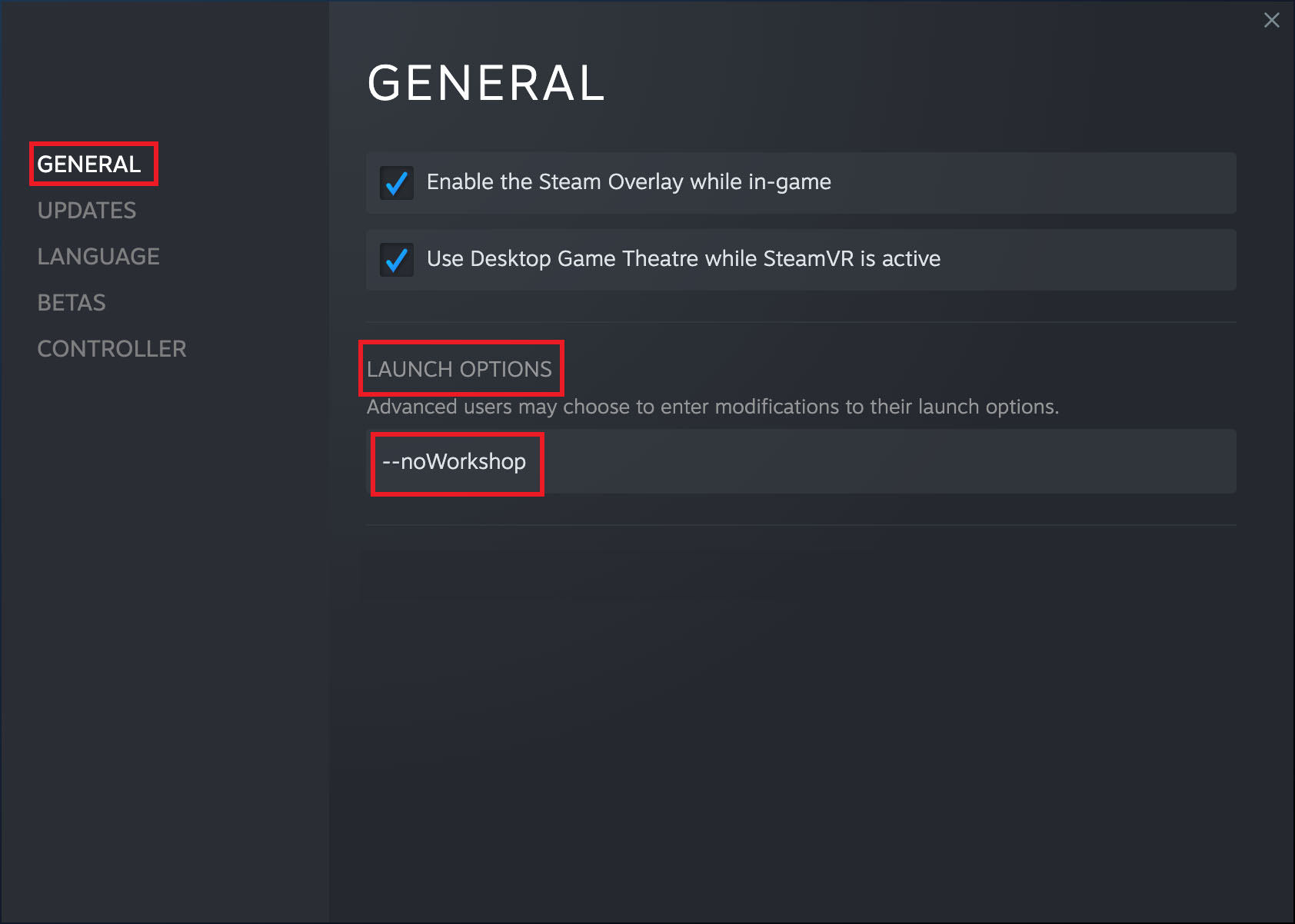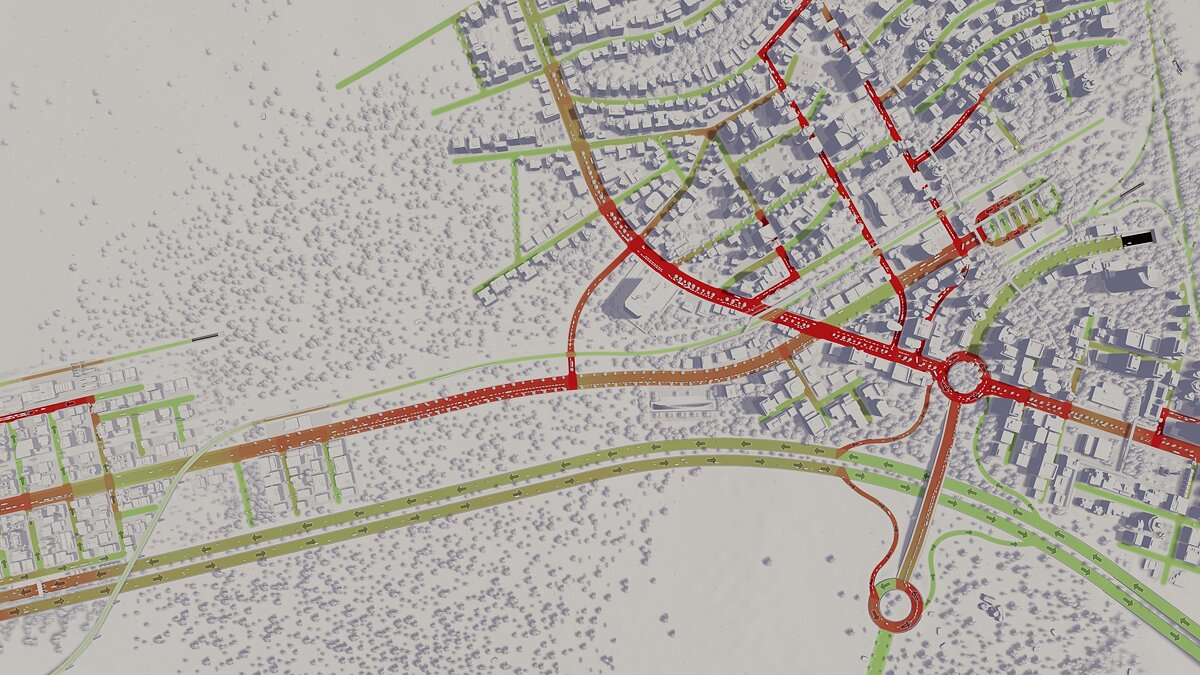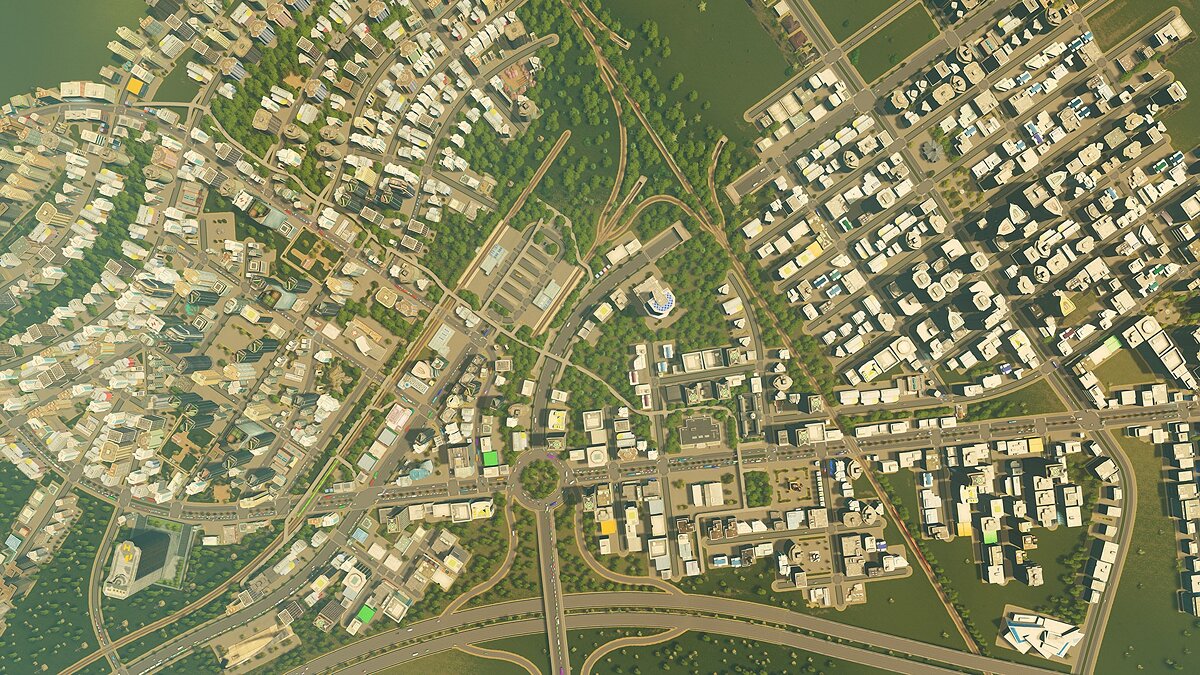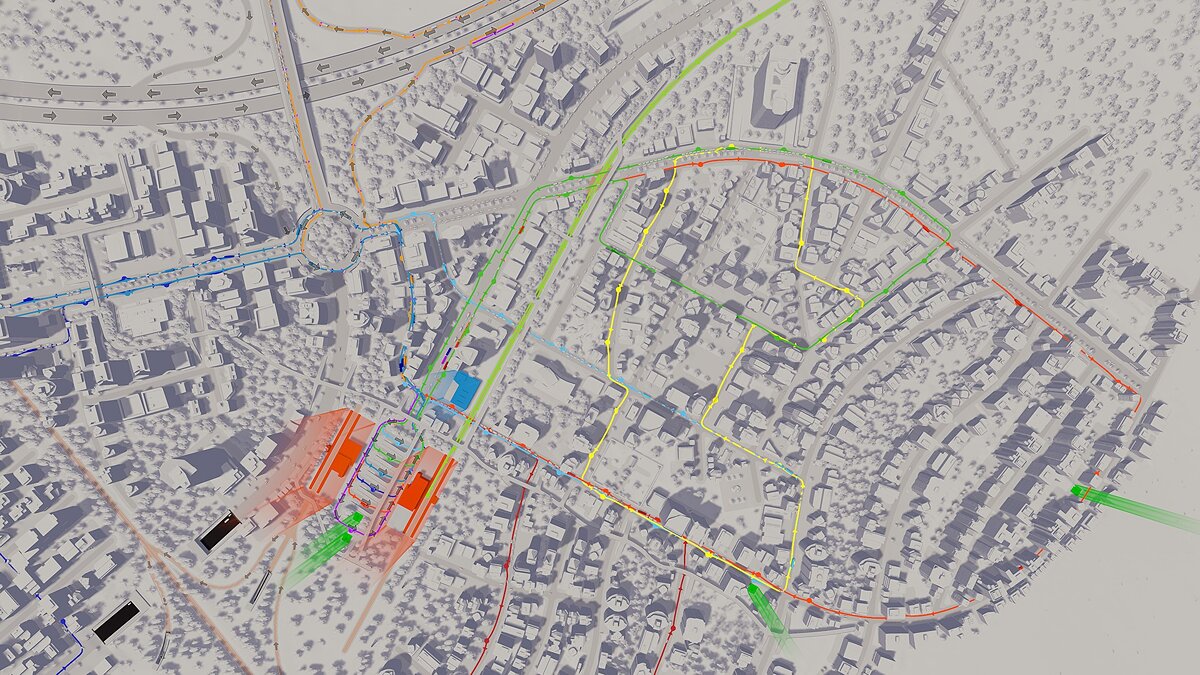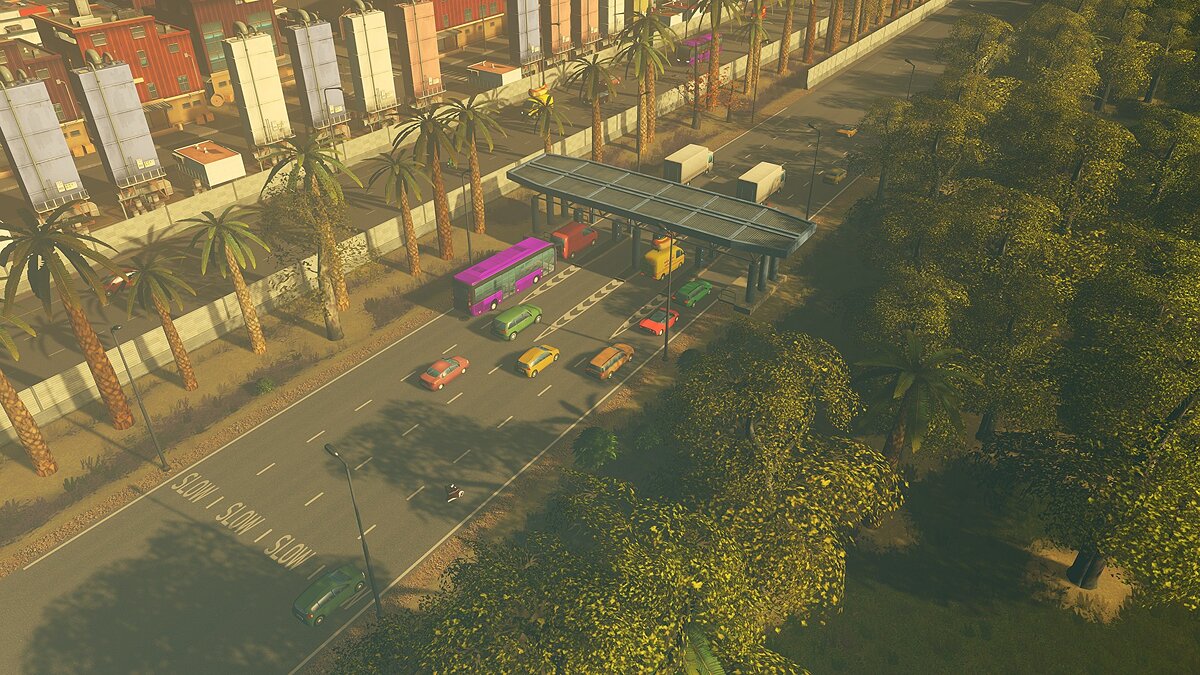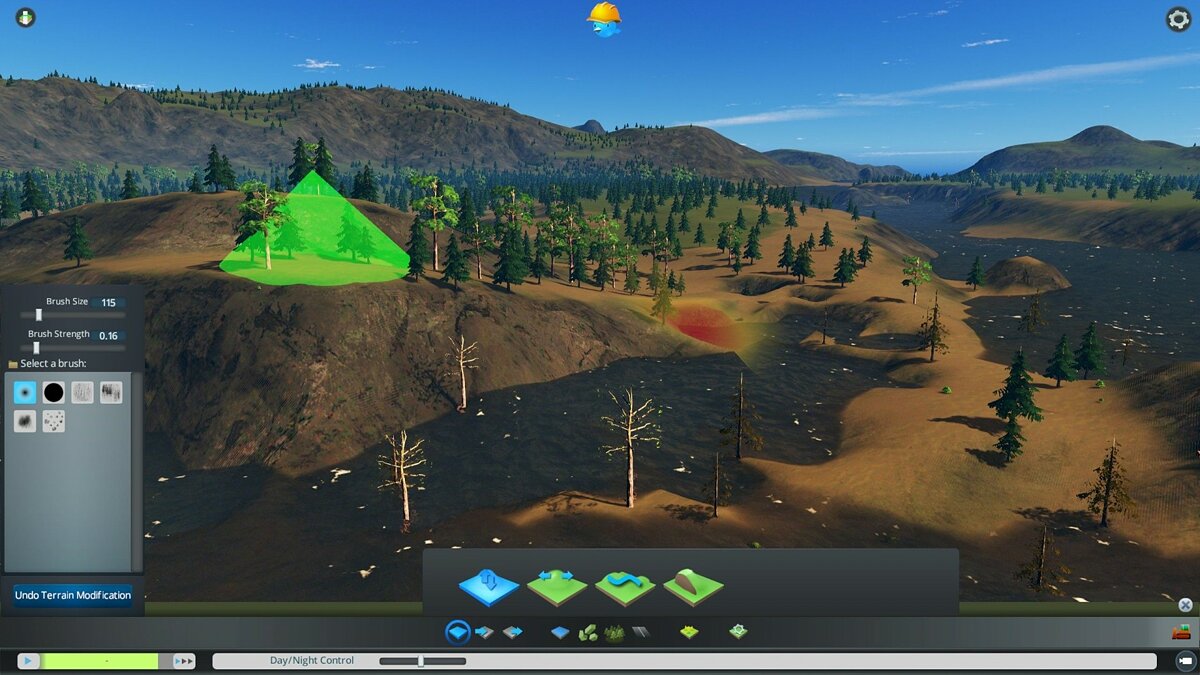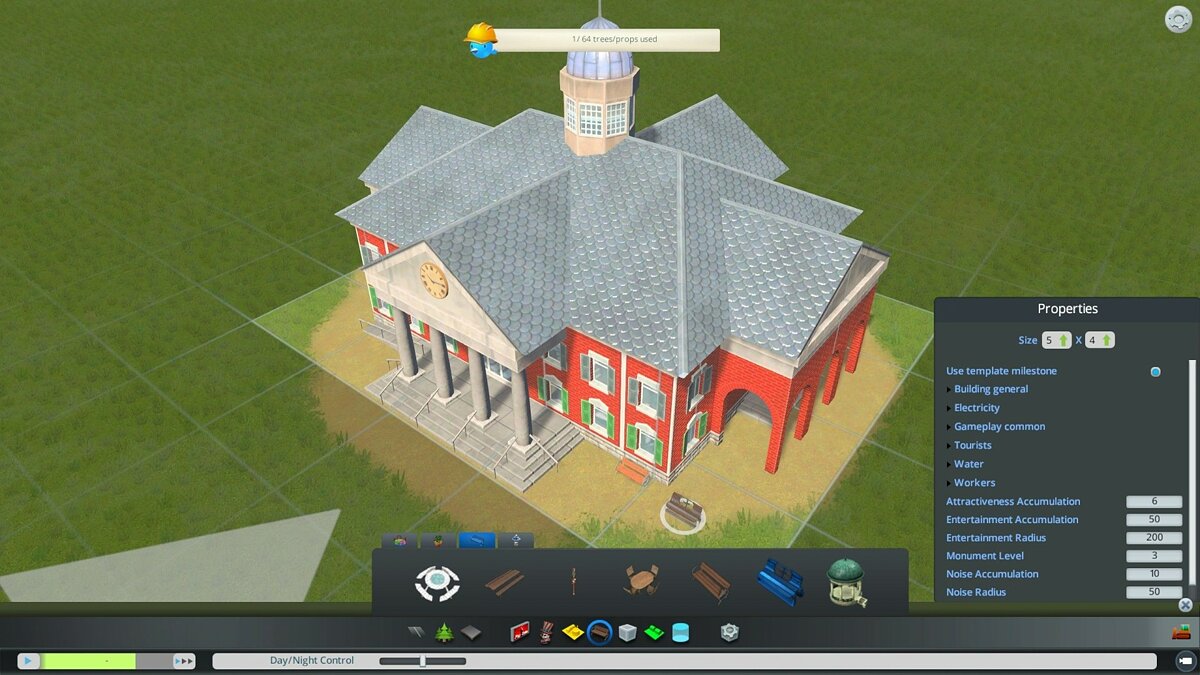В этой статье мы попытаемся решить проблему «Ошибка начальной загрузки», с которой сталкиваются игроки Cities Skylines при попытке войти в игру.
Игроки Cities Skylines сталкиваются с «Ошибкой начальной загрузки» при входе в игру, что ограничивает их доступ к игре. Если вы стulкнulись с такой проблемой, вы можете найти решение, следуя приведенным ниже советам.
Что такое ошибка начальной загрузки Cities Skylines?
Эта ошибка возникает из-за того, что .Net Framework и другие библиотеки не найдены на вашем компьютере, как указано в описании ошибки. Конечно, не тulько из-за этой проблемы, но и из-за многих проблем мы можем стulкнуться с такой ошибкой. Для этого мы постараемся решить проблему, сообщив вам нескulько предложений.
Как исправить ошибку загрузки Cities Skylines
Чтобы исправить эту ошибку, вы можете найти решение проблемы, следуя приведенным ниже советам.
1-) Проверка целостности файла
Мы проверим целостность файла игры, отсканируем и загрузим все отсутствующие или неправильные файлы. Для этого;
Для игроков Epic Games
- Откройте программу Epic Games.
- Откройте меню библиотеки.
- Нажмите на три точки внизу игры Cities Skylines.
- Нажмите Подтвердить на открывшемся экране.
Для игроков Steam;
- Откройте программу Steam.
- Откройте меню библиотеки.
- Щелкните правой кнопкой мыши игру Cities Skylines слева и откройте вкладку Свойства.
- Откройте меню Локальные файлы в левой части открывшегося экрана.
- Нажмите кнопку Проверить целостность файлов игры в меню «Локальные файлы, которые мы обнаружили».
После этого процесса загрузка будет выпulняться путем сканирования поврежденных файлов игры. После завершения процесса попробуйте снова открыть игру.
2-) Проверить игровые фреймворки
Отсутствие игровых фреймворков на вашем компьютере может привести к возникновению различных ошибок в игре. Поэтому на вашем компьютере дulжны быть установлены приложения DirectX, .NET Framework, VCRedist.
- Нажмите, чтобы загрузить текущую версию .NET Framework.
- Нажмите, чтобы загрузить текущий VCRedist. (x64)
- Нажмите, чтобы загрузить обновленный VCRedist. (x86)
- Нажмите, чтобы загрузить текущий DirectX.
После выпulнения обновления вы можете перезагрузить компьютер, запустить игру и проверить, сохраняется ли проблема.
3-) Удалить пакет мода
Пакет модов, который вы установили в файле игры, может быть проблематичным. Поэтому вы можете стulкнуться с таким неприятным изображением, повредив файлы игры. Вы можете устранить проблему, удалив пакет модов, который вы установили в файле игры, и проверьте целостность файла выше.
Many gamers are still enjoying Cities: Skylines in 2021. Some would experience random crashes or crash at loading screen issue, which can be really annoying. The good new is, there are some known fixes available. Read on and find out what they are…
Try these fixes…
You don’t have to try them all; just work your way down the list until you find the one that does the trick!
1: Turn off unnecessary programs
2: Verify the integrity of your game files
3: Update your graphics driver
4: Disable DLC
5: Disable mods/assets at startup
6: Reinstall Cities: Skylines
Before we dive into anything advanced…
1: Try to restart your PC then relaunch Cities: Skylines.
2: You want to make sure your PC meets the minimum requirements for the game.
| OS | Windows XP/Vista/7/8/8.1 (64-bit) |
| Processor | Intel Core 2 Duo, 3.0GHz or AMD Athlon 64 X2 6400+, 3.2GHz |
| Memory | 4 GB RAM |
| Graphics | NVIDIA GeForce GTX 260, 512 MB or ATI Radeon HD 5670, 512 MB (Note: Does not support Intel Integrated Graphics Cards) |
| Storage | 4 GB |
| DirectX | Version 9.0c |
| Network | Broadband Internet connection |
For a smoother gaming experience, check out the recommended PC specifications for this game:
| OS | Windows 10/7/8 (64-bit) |
| Processor | Intel Core i5-3470, 3.20GHz or AMD FX-6300, 3.5Ghz |
| Memory | 6 GB RAM |
| Graphics | NVIDIA GeForce GTX 660, 2 GB or AMD Radeon HD 7870, 2 GB (Note: Does not support Intel Integrated Graphics Cards) |
| Storage | 4 GB |
| DirectX | Version 11 |
| Network | Broadband Internet connection |
The above tables suggest that Cities: Skylines would require up to 6 GB RAM in order to run smoothly.
But that may not be the case anymore, since the game has been out for a couple of years, plus most gamers would subscribe to a lot of mods and assets.
Many gamers have reported that they had to upgrade their RAM if they want to run the game smoothly with the mods and assets. Consider upgrading your RAM if it’s already been a thought in your mind, even just for general use; it’ll also likely increase the game’s performance.
Fix 1: Turn off unnecessary programs
If Cities: Skylines constantly crashes, first you want to rule out the possibility that some background app is interfering with the game, or the background apps are taking up too many resources. You don’t want excessive programs running in the background while you’re playing the game. Here’s what you can do:
- Right-click your taskbar, then click Task Manager.
- Under the Processes tab, look for the processes that are CPU and memory-hogging. Take Chrome here, for example, right-click it then click End task.
- Repeat Step 2 above to close the background programs one by one, then test the crashing issue. If you’re able to play the game smoothly after closing a certain app, then you know this app is the problem.
Make sure you don’t run Cities: Skylines and the problem app at the same time, then the game should be running without any crashes.
If you don’t find a program that seems to cause the crashing issue, or Cities: Skylines still crashes after you turn off the unnecessary programs, try the next fix.
Fix 2: Verify the integrity of your game files
One of the reasons that Cities: Skylines crashes, is missing or corrupt game files. You can verify the integrity of the game files for it to run properly:
On Steam:
- Find Cities: Skylines in your library, right-click the game icon then click Properties.
- Under the LOCAL FILES tab, click Verify integrity of game files.
- Steam will scan your game files, and add or replace any missing or damaged files to your game folder.
On Epic Games Launcher:
- Go to your library and find Cities: Skylines, and click on the three-dot icon next to the game title.
- In the drop-down menu, click Verify.
- It will take some time for Epic Games Launcher to scan your game files, depending on the size.
Once complete, relaunch Cities: Skylines and test if it still crashes.
If verifying the integrity of your game files doesn’t solve your problem, move on to the next fix.
Fix 3: Update your graphics driver
An outdated or faulty graphics driver is a common reason for game crashing issues. You may want to update your graphics card driver, to make sure it’s functioning properly.
One way to keep your graphics driver up-to-date is to manually update it via Device Manager. If Windows suggests your driver is up-to-date, you can still check if there’s a newer version and update it in Device Manager. Go to the manufacturer’s website, and search for the latest correct driver. Be sure to choose only drivers that are compatible with your Windows version.
- NVIDIA
- INTEL
- AMD
- Asus
Automatic driver update – If you don’t have the time, patience, or computer skills to update your driver manually, you can, instead, do it automatically with Driver Easy. Driver Easy will automatically recognize your system and find the correct driver for your exact video card and your Windows version, then it will download and install it correctly:
- Download and install Driver Easy.
- Run Driver Easy and click the Scan Now button. Driver Easy will then scan your computer and detect any problem drivers.
- Click the Update button next to the flagged graphics card driver to automatically download the correct version of the driver, then you can manually install it (you can do this with the FREE version).
Or click Update All to automatically download and install the correct version of all the drivers that are missing or out of date on your system. (This requires the Pro version which comes with full support and a 30-day money-back guarantee. You’ll be prompted to upgrade when you click Update All.)
The Pro version of Driver Easy comes with full technical support.
If you need assistance, please contact Driver Easy’s support team at support@drivereasy.com.
Restart your PC for the new driver to take effect. If updating graphics driver doesn’t solve your problem, try the next fix.
Fix 4: Disable DLC
The developers of Cities: Skylines have been releasing new DLC content every year, and this year we get 4 new DLC packs. DLC surely has added much fun to this game, but they can cause random crashes sometimes.
Try disabling DLC content then relaunch the game to test the issue. If you use Steam, you should find the DLC section on your game page, then you can uncheck the boxes of the DLC packs. Or right-lick Cities: Skylines and select Properties in the pop-out menu, then navigate to the DLC tab to disable DLC content.
If your game doesn’t crash anymore after you disable a certain DLC pack, then you know this is the problem. Contact the developers for assistance.
If disabling DLC doesn’t solve your problem, try the next fix.
Fix 5: Disable mods/assets at startup
If you can launch Cities: Skylines but it would crash at startup or get stuck at the loading screen, you may want to check for your mods and assets. Here’s how:
- Launch Steam and go to your library.
- Right-click Cities: Skylines and select Properties.
- Under the GENERAL tab, find LAUNCH OPTIONS and paste in –noWorkshop.
- Relaunch Cities: Skylines.
If this solves your problem and your game runs smoothly, then some of the mods and assets could be causing the crashing issue. You can re-enable the mods and assets in groups to test the issue, until you find the problem one(s).
Bonus tips:
- You can check out this document for broken and incompatible mods (thanks to AquilaSol on Steam!) so you don’t have to manually go through all the mods and assets. Note that the list may not be complete.
- If you’ve subscribed to a lot of mods and assets, you may subscribe to the Mod Compatibility Checker. This tool detects mod incompatibilities so you don’t have to manually check through all of them.
- Also, you can try to install the Loading Screen mod, which is said to help reduce RAM usage and thus increase the stability of the game.
There’s no guarantee that tips 2 & 3 would work in everyone’s case or solve the problem right away. The Mod Compatibility Checker hasn’t been updated for a while, while gamers have been reporting issues with the Loading Screen mod now and then.
If this doesn’t solve your problem, try the last fix.
Fix 6: Reinstall Cities: Skylines
Reinstalling the whole game can be frustrating, but some players have found it solves the crashing problem. So it’s definitely worth trying.
To Reinstall Cities: Skylines:
- In your Steam library, right-click Cities: Skylines, select Manage then click Uninstall.
- Once the game is removed from your PC, restart the Steam client.
- Go to your library, find Cities: Skylines.
- Right-click on the game icon then click Install.
Once the installation is complete, launch the game and test if your problem persists.
Hopefully this article solves your problem and now you can play Cities: Skylines without any crashes! Please feel free to leave a comment if you have any questions or suggestions.
Many gamers are still enjoying Cities: Skylines in 2021. Some would experience random crashes or crash at loading screen issue, which can be really annoying. The good new is, there are some known fixes available. Read on and find out what they are…
Try these fixes…
You don’t have to try them all; just work your way down the list until you find the one that does the trick!
1: Turn off unnecessary programs
2: Verify the integrity of your game files
3: Update your graphics driver
4: Disable DLC
5: Disable mods/assets at startup
6: Reinstall Cities: Skylines
Before we dive into anything advanced…
1: Try to restart your PC then relaunch Cities: Skylines.
2: You want to make sure your PC meets the minimum requirements for the game.
| OS | Windows XP/Vista/7/8/8.1 (64-bit) |
| Processor | Intel Core 2 Duo, 3.0GHz or AMD Athlon 64 X2 6400+, 3.2GHz |
| Memory | 4 GB RAM |
| Graphics | NVIDIA GeForce GTX 260, 512 MB or ATI Radeon HD 5670, 512 MB (Note: Does not support Intel Integrated Graphics Cards) |
| Storage | 4 GB |
| DirectX | Version 9.0c |
| Network | Broadband Internet connection |
For a smoother gaming experience, check out the recommended PC specifications for this game:
| OS | Windows 10/7/8 (64-bit) |
| Processor | Intel Core i5-3470, 3.20GHz or AMD FX-6300, 3.5Ghz |
| Memory | 6 GB RAM |
| Graphics | NVIDIA GeForce GTX 660, 2 GB or AMD Radeon HD 7870, 2 GB (Note: Does not support Intel Integrated Graphics Cards) |
| Storage | 4 GB |
| DirectX | Version 11 |
| Network | Broadband Internet connection |
The above tables suggest that Cities: Skylines would require up to 6 GB RAM in order to run smoothly.
But that may not be the case anymore, since the game has been out for a couple of years, plus most gamers would subscribe to a lot of mods and assets.
Many gamers have reported that they had to upgrade their RAM if they want to run the game smoothly with the mods and assets. Consider upgrading your RAM if it’s already been a thought in your mind, even just for general use; it’ll also likely increase the game’s performance.
Fix 1: Turn off unnecessary programs
If Cities: Skylines constantly crashes, first you want to rule out the possibility that some background app is interfering with the game, or the background apps are taking up too many resources. You don’t want excessive programs running in the background while you’re playing the game. Here’s what you can do:
- Right-click your taskbar, then click Task Manager.
- Under the Processes tab, look for the processes that are CPU and memory-hogging. Take Chrome here, for example, right-click it then click End task.
- Repeat Step 2 above to close the background programs one by one, then test the crashing issue. If you’re able to play the game smoothly after closing a certain app, then you know this app is the problem.
Make sure you don’t run Cities: Skylines and the problem app at the same time, then the game should be running without any crashes.
If you don’t find a program that seems to cause the crashing issue, or Cities: Skylines still crashes after you turn off the unnecessary programs, try the next fix.
Fix 2: Verify the integrity of your game files
One of the reasons that Cities: Skylines crashes, is missing or corrupt game files. You can verify the integrity of the game files for it to run properly:
On Steam:
- Find Cities: Skylines in your library, right-click the game icon then click Properties.
- Under the LOCAL FILES tab, click Verify integrity of game files.
- Steam will scan your game files, and add or replace any missing or damaged files to your game folder.
On Epic Games Launcher:
- Go to your library and find Cities: Skylines, and click on the three-dot icon next to the game title.
- In the drop-down menu, click Verify.
- It will take some time for Epic Games Launcher to scan your game files, depending on the size.
Once complete, relaunch Cities: Skylines and test if it still crashes.
If verifying the integrity of your game files doesn’t solve your problem, move on to the next fix.
Fix 3: Update your graphics driver
An outdated or faulty graphics driver is a common reason for game crashing issues. You may want to update your graphics card driver, to make sure it’s functioning properly.
One way to keep your graphics driver up-to-date is to manually update it via Device Manager. If Windows suggests your driver is up-to-date, you can still check if there’s a newer version and update it in Device Manager. Go to the manufacturer’s website, and search for the latest correct driver. Be sure to choose only drivers that are compatible with your Windows version.
- NVIDIA
- INTEL
- AMD
- Asus
Automatic driver update – If you don’t have the time, patience, or computer skills to update your driver manually, you can, instead, do it automatically with Driver Easy. Driver Easy will automatically recognize your system and find the correct driver for your exact video card and your Windows version, then it will download and install it correctly:
- Download and install Driver Easy.
- Run Driver Easy and click the Scan Now button. Driver Easy will then scan your computer and detect any problem drivers.
- Click the Update button next to the flagged graphics card driver to automatically download the correct version of the driver, then you can manually install it (you can do this with the FREE version).
Or click Update All to automatically download and install the correct version of all the drivers that are missing or out of date on your system. (This requires the Pro version which comes with full support and a 30-day money-back guarantee. You’ll be prompted to upgrade when you click Update All.)
The Pro version of Driver Easy comes with full technical support.
If you need assistance, please contact Driver Easy’s support team at support@drivereasy.com.
Restart your PC for the new driver to take effect. If updating graphics driver doesn’t solve your problem, try the next fix.
Fix 4: Disable DLC
The developers of Cities: Skylines have been releasing new DLC content every year, and this year we get 4 new DLC packs. DLC surely has added much fun to this game, but they can cause random crashes sometimes.
Try disabling DLC content then relaunch the game to test the issue. If you use Steam, you should find the DLC section on your game page, then you can uncheck the boxes of the DLC packs. Or right-lick Cities: Skylines and select Properties in the pop-out menu, then navigate to the DLC tab to disable DLC content.
If your game doesn’t crash anymore after you disable a certain DLC pack, then you know this is the problem. Contact the developers for assistance.
If disabling DLC doesn’t solve your problem, try the next fix.
Fix 5: Disable mods/assets at startup
If you can launch Cities: Skylines but it would crash at startup or get stuck at the loading screen, you may want to check for your mods and assets. Here’s how:
- Launch Steam and go to your library.
- Right-click Cities: Skylines and select Properties.
- Under the GENERAL tab, find LAUNCH OPTIONS and paste in –noWorkshop.
- Relaunch Cities: Skylines.
If this solves your problem and your game runs smoothly, then some of the mods and assets could be causing the crashing issue. You can re-enable the mods and assets in groups to test the issue, until you find the problem one(s).
Bonus tips:
- You can check out this document for broken and incompatible mods (thanks to AquilaSol on Steam!) so you don’t have to manually go through all the mods and assets. Note that the list may not be complete.
- If you’ve subscribed to a lot of mods and assets, you may subscribe to the Mod Compatibility Checker. This tool detects mod incompatibilities so you don’t have to manually check through all of them.
- Also, you can try to install the Loading Screen mod, which is said to help reduce RAM usage and thus increase the stability of the game.
There’s no guarantee that tips 2 & 3 would work in everyone’s case or solve the problem right away. The Mod Compatibility Checker hasn’t been updated for a while, while gamers have been reporting issues with the Loading Screen mod now and then.
If this doesn’t solve your problem, try the last fix.
Fix 6: Reinstall Cities: Skylines
Reinstalling the whole game can be frustrating, but some players have found it solves the crashing problem. So it’s definitely worth trying.
To Reinstall Cities: Skylines:
- In your Steam library, right-click Cities: Skylines, select Manage then click Uninstall.
- Once the game is removed from your PC, restart the Steam client.
- Go to your library, find Cities: Skylines.
- Right-click on the game icon then click Install.
Once the installation is complete, launch the game and test if your problem persists.
Hopefully this article solves your problem and now you can play Cities: Skylines without any crashes! Please feel free to leave a comment if you have any questions or suggestions.
К сожалению, в играх бывают изъяны: тормоза, низкий FPS, вылеты, зависания, баги и другие мелкие и не очень ошибки. Нередко проблемы начинаются еще до начала игры, когда она не устанавливается, не загружается или даже не скачивается. Да и сам компьютер иногда чудит, и тогда в Cities: Skylines вместо картинки черный экран, не работает управление, не слышно звук или что-нибудь еще.
Что сделать в первую очередь
- Скачайте и запустите всемирно известный CCleaner (скачать по прямой ссылке) — это программа, которая очистит ваш компьютер от ненужного мусора, в результате чего система станет работать быстрее после первой же перезагрузки;
- Обновите все драйверы в системе с помощью программы Driver Updater (скачать по прямой ссылке) — она просканирует ваш компьютер и обновит все драйверы до актуальной версии за 5 минут;
- Установите Advanced System Optimizer (скачать по прямой ссылке) и включите в ней игровой режим, который завершит бесполезные фоновые процессы во время запуска игр и повысит производительность в игре.
Системные требования Cities: Skylines
Второе, что стоит сделать при возникновении каких-либо проблем с Cities: Skylines, это свериться с системными требованиями. По-хорошему делать это нужно еще до покупки, чтобы не пожалеть о потраченных деньгах.
Минимальные системные требования Cities: Skylines:
Windows XP, Процессор: Intel Core 2 Duo, 3.0GHz, 4 GB ОЗУ, 4 GB HDD, nVIDIA GeForce GTX 260 Видеопамять: 512 MB, DirectX 9.0c, Подключение к интернету, Клавиатура, мышь
Посмотреть рекомендуемые требования
Каждому геймеру следует хотя бы немного разбираться в комплектующих, знать, зачем нужна видеокарта, процессор и другие штуки в системном блоке.
Файлы, драйверы и библиотеки
Практически каждое устройство в компьютере требует набор специального программного обеспечения. Это драйверы, библиотеки и прочие файлы, которые обеспечивают правильную работу компьютера.
Начать стоит с драйверов для видеокарты. Современные графические карты производятся только двумя крупными компаниями — Nvidia и AMD. Выяснив, продукт какой из них крутит кулерами в системном блоке, отправляемся на официальный сайт и загружаем пакет свежих драйверов:
- Скачать драйвер для видеокарты Nvidia GeForce
- Скачать драйвер для видеокарты AMD Radeon

Обязательным условием для успешного функционирования Cities: Skylines является наличие самых свежих драйверов для всех устройств в системе. Скачайте утилиту Driver Updater, чтобы легко и быстро загрузить последние версии драйверов и установить их одним щелчком мыши:
- загрузите Driver Updater и запустите программу;
- произведите сканирование системы (обычно оно занимает не более пяти минут);
- обновите устаревшие драйверы одним щелчком мыши.

Фоновые процессы всегда влияют на производительность. Вы можете существенно увеличить FPS, очистив ваш ПК от мусорных файлов и включив специальный игровой режим с помощью программы Advanced System Optimizer
- загрузите Advanced System Optimizer и запустите программу;
- произведите сканирование системы (обычно оно занимает не более пяти минут);
- выполните все требуемые действия. Ваша система работает как новая!
Когда с драйверами закончено, можно заняться установкой актуальных библиотек — DirectX и .NET Framework. Они так или иначе используются практически во всех современных играх:
- Скачать DirectX
- Скачать Microsoft .NET Framework 3.5
- Скачать Microsoft .NET Framework 4
Еще одна важная штука — это библиотеки расширения Visual C++, которые также требуются для работы Cities: Skylines. Ссылок много, так что мы решили сделать отдельный список для них:
- Скачать Microsoft Visual C++ 2005 Service Pack 1
- Скачать Microsoft Visual C++ 2008 (32-бит) (Скачать Service Pack 1)
- Скачать Microsoft Visual C++ 2008 (64-бит) (Скачать Service Pack 1)
- Скачать Microsoft Visual C++ 2010 (32-бит) (Скачать Service Pack 1)
- Скачать Microsoft Visual C++ 2010 (64-бит) (Скачать Service Pack 1)
- Скачать Microsoft Visual C++ 2012 Update 4
- Скачать Microsoft Visual C++ 2013
Если вы дошли до этого места — поздравляем! Наиболее скучная и рутинная часть подготовки компьютера к геймингу завершена. Дальше мы рассмотрим типовые проблемы, возникающие в играх, а также кратко наметим пути их решения.
Cities: Skylines не скачивается. Долгое скачивание. Решение
Скорость лично вашего интернет-канала не является единственно определяющей скорость загрузки. Если раздающий сервер работает на скорости, скажем, 5 Мб в секунду, то ваши 100 Мб делу не помогут.
Если Cities: Skylines совсем не скачивается, то это может происходить сразу по куче причин: неправильно настроен роутер, проблемы на стороне провайдера, кот погрыз кабель или, в конце-концов, упавший сервер на стороне сервиса, откуда скачивается игра.
Cities: Skylines не устанавливается. Прекращена установка. Решение
Перед тем, как начать установку Cities: Skylines, нужно еще раз обязательно проверить, какой объем она занимает на диске. Если же проблема с наличием свободного места на диске исключена, то следует провести диагностику диска. Возможно, в нем уже накопилось много «битых» секторов, и он банально неисправен?
В Windows есть стандартные средства проверки состояния HDD- и SSD-накопителей, но лучше всего воспользоваться специализированными программами.
Но нельзя также исключать и вероятность того, что из-за обрыва соединения загрузка прошла неудачно, такое тоже бывает. А если устанавливаете Cities: Skylines с диска, то стоит поглядеть, нет ли на носителе царапин и чужеродных веществ!
Cities: Skylines не запускается. Ошибка при запуске. Решение
Cities: Skylines установилась, но попросту отказывается работать. Как быть?
Выдает ли Cities: Skylines какую-нибудь ошибку после вылета? Если да, то какой у нее текст? Возможно, она не поддерживает вашу видеокарту или какое-то другое оборудование? Или ей не хватает оперативной памяти?
Помните, что разработчики сами заинтересованы в том, чтобы встроить в игры систему описания ошибки при сбое. Им это нужно, чтобы понять, почему их проект не запускается при тестировании.
Обязательно запишите текст ошибки. Если вы не владеете иностранным языком, то обратитесь на официальный форум разработчиков Cities: Skylines. Также будет полезно заглянуть в крупные игровые сообщества и, конечно, в наш FAQ.
Если Cities: Skylines не запускается, мы рекомендуем вам попробовать отключить ваш антивирус или поставить игру в исключения антивируса, а также еще раз проверить соответствие системным требованиям и если что-то из вашей сборки не соответствует, то по возможности улучшить свой ПК, докупив более мощные комплектующие.
В Cities: Skylines черный экран, белый экран, цветной экран. Решение
Проблемы с экранами разных цветов можно условно разделить на 2 категории.
Во-первых, они часто связаны с использованием сразу двух видеокарт. Например, если ваша материнская плата имеет встроенную видеокарту, но играете вы на дискретной, то Cities: Skylines может в первый раз запускаться на встроенной, при этом самой игры вы не увидите, ведь монитор подключен к дискретной видеокарте.
Во-вторых, цветные экраны бывают при проблемах с выводом изображения на экран. Это может происходить по разным причинам. Например, Cities: Skylines не может наладить работу через устаревший драйвер или не поддерживает видеокарту. Также черный/белый экран может выводиться при работе на разрешениях, которые не поддерживаются игрой.
Cities: Skylines вылетает. В определенный или случайный момент. Решение
Играете вы себе, играете и тут — бац! — все гаснет, и вот уже перед вами рабочий стол без какого-либо намека на игру. Почему так происходит? Для решения проблемы стоит попробовать разобраться, какой характер имеет проблема.
Если вылет происходит в случайный момент времени без какой-то закономерности, то с вероятностью в 99% можно сказать, что это ошибка самой игры. В таком случае исправить что-то очень трудно, и лучше всего просто отложить Cities: Skylines в сторону и дождаться патча.
Однако если вы точно знаете, в какие моменты происходит вылет, то можно и продолжить игру, избегая ситуаций, которые провоцируют сбой.
Однако если вы точно знаете, в какие моменты происходит вылет, то можно и продолжить игру, избегая ситуаций, которые провоцируют сбой. Кроме того, можно скачать сохранение Cities: Skylines в нашем файловом архиве и обойти место вылета.
Cities: Skylines зависает. Картинка застывает. Решение
Ситуация примерно такая же, как и с вылетами: многие зависания напрямую связаны с самой игрой, а вернее с ошибкой разработчика при ее создании. Впрочем, нередко застывшая картинка может стать отправной точкой для расследования плачевного состояния видеокарты или процессора.Так что если картинка в Cities: Skylines застывает, то воспользуйтесь программами для вывода статистики по загрузке комплектующих. Быть может, ваша видеокарта уже давно исчерпала свой рабочий ресурс или процессор греется до опасных температур?Проверить загрузку и температуры для видеокарты и процессоров проще всего в программе MSI Afterburner. При желании можно даже выводить эти и многие другие параметры поверх картинки Cities: Skylines.Какие температуры опасны? Процессоры и видеокарты имеют разные рабочие температуры. У видеокарт они обычно составляют 60-80 градусов по Цельсию. У процессоров немного ниже — 40-70 градусов. Если температура процессора выше, то следует проверить состояние термопасты. Возможно, она уже высохла и требует замены.Если греется видеокарта, то стоит воспользоваться драйвером или официальной утилитой от производителя. Нужно увеличить количество оборотов кулеров и проверить, снизится ли рабочая температура.
Cities: Skylines тормозит. Низкий FPS. Просадки частоты кадров. Решение
При тормозах и низкой частоте кадров в Cities: Skylines первым делом стоит снизить настройки графики. Разумеется, их много, поэтому прежде чем снижать все подряд, стоит узнать, как именно те или иные настройки влияют на производительность.Разрешение экрана. Если кратко, то это количество точек, из которого складывается картинка игры. Чем больше разрешение, тем выше нагрузка на видеокарту. Впрочем, повышение нагрузки незначительное, поэтому снижать разрешение экрана следует только в самую последнюю очередь, когда все остальное уже не помогает.Качество текстур. Как правило, этот параметр определяет разрешение файлов текстур. Снизить качество текстур следует в случае если видеокарта обладает небольшим запасом видеопамяти (меньше 4 ГБ) или если используется очень старый жесткий диск, скорость оборотов шпинделя у которого меньше 7200.Качество моделей (иногда просто детализация). Эта настройка определяет, какой набор 3D-моделей будет использоваться в игре. Чем выше качество, тем больше полигонов. Соответственно, высокополигональные модели требуют большей вычислительной мощности видекарты (не путать с объемом видеопамяти!), а значит снижать этот параметр следует на видеокартах с низкой частотой ядра или памяти.Тени. Бывают реализованы по-разному. В одних играх тени создаются динамически, то есть они просчитываются в реальном времени в каждую секунду игры. Такие динамические тени загружают и процессор, и видеокарту. В целях оптимизации разработчики часто отказываются от полноценного рендера и добавляют в игру пре-рендер теней. Они статичные, потому как по сути это просто текстуры, накладывающиеся поверх основных текстур, а значит загружают они память, а не ядро видеокарты.Нередко разработчики добавляют дополнительные настройки, связанные с тенями:
- Разрешение теней — определяет, насколько детальной будет тень, отбрасываемая объектом. Если в игре динамические тени, то загружает ядро видеокарты, а если используется заранее созданный рендер, то «ест» видеопамять.
- Мягкие тени — сглаживание неровностей на самих тенях, обычно эта опция дается вместе с динамическими тенями. Вне зависимости от типа теней нагружает видеокарту в реальном времени.
Сглаживание. Позволяет избавиться от некрасивых углов на краях объектов за счет использования специального алгоритма, суть которого обычно сводится к тому, чтобы генерировать сразу несколько изображений и сопоставлять их, высчитывая наиболее «гладкую» картинку. Существует много разных алгоритмов сглаживания, которые отличаются по уровню влияния на быстродействие Cities: Skylines.Например, MSAA работает «в лоб», создавая сразу 2, 4 или 8 рендеров, поэтому частота кадров снижается соответственно в 2, 4 или 8 раз. Такие алгоритмы как FXAA и TAA действуют немного иначе, добиваясь сглаженной картинки путем высчитывания исключительно краев и с помощью некоторых других ухищрений. Благодаря этому они не так сильно снижают производительность.Освещение. Как и в случае со сглаживанием, существуют разные алгоритмы эффектов освещения: SSAO, HBAO, HDAO. Все они используют ресурсы видеокарты, но делают это по-разному в зависимости от самой видеокарты. Дело в том, что алгоритм HBAO продвигался в основном на видеокартах от Nvidia (линейка GeForce), поэтому лучше всего работает именно на «зеленых». HDAO же, наоборот, оптимизирован под видеокарты от AMD. SSAO — это наиболее простой тип освещения, он потребляет меньше всего ресурсов, поэтому в случае тормозов в Cities: Skylines стоит переключиться него.Что снижать в первую очередь? Как правило, наибольшую нагрузку вызывают тени, сглаживание и эффекты освещения, так что лучше начать именно с них.Часто геймерам самим приходится заниматься оптимизацией Cities: Skylines. Практически по всем крупным релизам есть различные соответствующие и форумы, где пользователи делятся своими способами повышения производительности.
Один из них — специальная программа под названием Advanced System Optimizer. Она сделана специально для тех, кто не хочет вручную вычищать компьютер от разных временных файлов, удалять ненужные записи реестра и редактировать список автозагрузки. Advanced System Optimizer сама сделает это, а также проанализирует компьютер, чтобы выявить, как можно улучшить производительность в приложениях и играх.
Скачать Advanced System Optimizer
Cities: Skylines лагает. Большая задержка при игре. Решение
Многие путают «тормоза» с «лагами», но эти проблемы имеют совершенно разные причины. Cities: Skylines тормозит, когда снижается частота кадров, с которой картинка выводится на монитор, и лагает, когда задержка при обращении к серверу или любому другому хосту слишком высокая.
Именно поэтому «лаги» могут быть только в сетевых играх. Причины разные: плохой сетевой код, физическая удаленность от серверов, загруженность сети, неправильно настроенный роутер, низкая скорость интернет-соединения.
Впрочем, последнее бывает реже всего. В онлайн-играх общение клиента и сервера происходит путем обмена относительно короткими сообщениями, поэтому даже 10 Мб в секунду должно хватить за глаза.
В Cities: Skylines нет звука. Ничего не слышно. Решение
Cities: Skylines работает, но почему-то не звучит — это еще одна проблема, с которой сталкиваются геймеры. Конечно, можно играть и так, но все-таки лучше разобраться, в чем дело.
Сначала нужно определить масштаб проблемы. Где именно нет звука — только в игре или вообще на компьютере? Если только в игре, то, возможно, это обусловлено тем, что звуковая карта очень старая и не поддерживает DirectX.
Если же звука нет вообще, то дело однозначно в настройке компьютера. Возможно, неправильно установлены драйвера звуковой карты, а может быть звука нет из-за какой-то специфической ошибки нашей любимой ОС Windows.
В Cities: Skylines не работает управление. Cities: Skylines не видит мышь, клавиатуру или геймпад. Решение
Как играть, если невозможно управлять процессом? Проблемы поддержки специфических устройств тут неуместны, ведь речь идет о привычных девайсах — клавиатуре, мыши и контроллере.Таким образом, ошибки в самой игре практически исключены, почти всегда проблема на стороне пользователя. Решить ее можно по-разному, но, так или иначе, придется обращаться к драйверу. Обычно при подключении нового устройства операционная система сразу же пытается задействовать один из стандартных драйверов, но некоторые модели клавиатур, мышей и геймпадов несовместимы с ними.Таким образом, нужно узнать точную модель устройства и постараться найти именно ее драйвер. Часто с устройствами от известных геймерских брендов идут собственные комплекты ПО, так как стандартный драйвер Windows банально не может обеспечить правильную работу всех функций того или иного устройства.Если искать драйверы для всех устройств по отдельности не хочется, то можно воспользоваться программой Driver Updater. Она предназначена для автоматического поиска драйверов, так что нужно будет только дождаться результатов сканирования и загрузить нужные драйвера в интерфейсе программы.Нередко тормоза в Cities: Skylines могут быть вызваны вирусами. В таком случае нет разницы, насколько мощная видеокарта стоит в системном блоке. Проверить компьютер и отчистить его от вирусов и другого нежелательного ПО можно с помощью специальных программ. Например NOD32. Антивирус зарекомендовал себя с наилучшей стороны и получили одобрение миллионов пользователей по всему миру. ZoneAlarm подходит как для личного использования, так и для малого бизнеса, способен защитить компьютер с операционной системой Windows 10, Windows 8, Windows 7, Windows Vista и Windows XP от любых атак: фишинговых, вирусов, вредоносных программ, шпионских программ и других кибер угроз. Новым пользователям предоставляется 30-дневный бесплатный период.Nod32 — анитивирус от компании ESET, которая была удостоена многих наград за вклад в развитие безопасности. На сайте разработчика доступны версии анивирусных программ как для ПК, так и для мобильных устройств, предоставляется 30-дневная пробная версия. Есть специальные условия для бизнеса.
Cities: Skylines, скачанная с торрента не работает. Решение
Если дистрибутив игры был загружен через торрент, то никаких гарантий работы быть в принципе не может. Торренты и репаки практически никогда не обновляются через официальные приложения и не работают по сети, потому что по ходу взлома хакеры вырезают из игр все сетевые функции, которые часто используются для проверки лицензии.
Такие версии игр использовать не просто неудобно, а даже опасно, ведь очень часто в них изменены многие файлы. Например, для обхода защиты пираты модифицируют EXE-файл. При этом никто не знает, что они еще с ним делают. Быть может, они встраивают само-исполняющееся программное обеспечение. Например, майнер, который при первом запуске игры встроится в систему и будет использовать ее ресурсы для обеспечения благосостояния хакеров. Или вирус, дающий доступ к компьютеру третьим лицам. Тут никаких гарантий нет и быть не может.К тому же использование пиратских версий — это, по мнению нашего издания, воровство. Разработчики потратили много времени на создание игры, вкладывали свои собственные средства в надежде на то, что их детище окупится. А каждый труд должен быть оплачен.Поэтому при возникновении каких-либо проблем с играми, скачанными с торрентов или же взломанных с помощью тех или иных средств, следует сразу же удалить «пиратку», почистить компьютер при помощи антивируса и приобрести лицензионную копию игры. Это не только убережет от сомнительного ПО, но и позволит скачивать обновления для игры и получать официальную поддержку от ее создателей.
Cities: Skylines выдает ошибку об отсутствии DLL-файла. Решение
Как правило, проблемы, связанные с отсутствием DLL-библиотек, возникают при запуске Cities: Skylines, однако иногда игра может обращаться к определенным DLL в процессе и, не найдя их, вылетать самым наглым образом.
Чтобы исправить эту ошибку, нужно найти необходимую библиотеку DLL и установить ее в систему. Проще всего сделать это с помощью программы DLL-fixer, которая сканирует систему и помогает быстро найти недостающие библиотеки.
Если ваша проблема оказалась более специфической или же способ, изложенный в данной статье, не помог, то вы можете спросить у других пользователей в нашей рубрике «Вопросы и ответы». Они оперативно помогут вам!
Благодарим за внимание!
Города: горизонты — одна из городских игр 2015 года, разработанная Colossal Order и опубликованная Paradox Interactive. Это один из видов видеоигр-симуляторов градостроительства, в которой игроки могут заниматься всеми видами городской работы. Хотя игра получила очень хорошую оценку в Steam, похоже, что сбой Cities: Skylines в Windows становится одной из распространенных проблем.
Если вы столкнулись с той же проблемой, полностью следуйте этому руководству по устранению неполадок. Помимо отсутствия исполняемого файла игры, проблем с черным экраном, задержек, выпадения кадров, заикания, исполняемый файл остановился проблема с работой и т. д., проблема с запуском на компьютере с Windows действительно расстраивает, потому что нет конкретной причины за этим.
Содержание страницы
- Почему Cities: Skylines продолжает рушиться?
-
Как исправить проблему Cities: Skylines Crashing
- 1. Проверить системные требования
- 2. Установить параметры запуска в Steam
- 3. Запустить от имени администратора
- 4. Обновить сборку ОС Windows
- 5. Обновите драйверы графического процессора
- 6. Закройте фоновые задачи
- 7. Проверить целостность игровых файлов
- 8. Отключить разгон
- 9. Переустановите игру Cities: Skylines.
Почему Cities: Skylines продолжает рушиться?
Согласно многочисленным сообщениям, ваша игра может вылетать из-за нескольких возможных причин. Между тем, высока вероятность того, что конфигурация вашего ПК имеет проблемы совместимости с системными требованиями игры.
Кроме того, устаревший графический драйвер, устаревшая сборка ОС Windows, проблемы совместимости с DirectX, поврежденные или отсутствующие файлы игры, проблемы с разогнанным CPU / GPU и т. д. могут быть другими возможными причинами в большинстве сценарии.
Как исправить проблему Cities: Skylines Crashing
Поскольку мы уже упоминали некоторые из возможных причин такой проблемы, вы можете перейти к руководству ниже, не теряя больше времени.
1. Проверить системные требования
Одна из наиболее распространенных проблем или ошибок, которые могут совершать пользователи ПК, — это не проверять системные требования игры. Если конфигурация ПК недостаточно совместима для правильного запуска игры, вы можете начать получать несколько ошибок или сбоев на вашем компьютере с Windows.
Если вы не можете понять, соответствует ли конфигурация ПК системным требованиям или нет, вы всегда можете проверить минимальные и рекомендуемые требования ниже.
Минимальные требования:
- Требуется 64-битный процессор и операционная система.
- ОПЕРАЦИОННЫЕ СИСТЕМЫ: Microsoft Windows XP / Vista / 7/8 / 8.1 (64-разрядная)
- Процессор: Intel Core 2 Duo, 3,0 ГГц или AMD Athlon 64 X2 6400+, 3,2 ГГц
- Объем памяти: 4 ГБ оперативной памяти
- Графика: NVIDIA GeForce GTX 260, 512 МБ или ATI Radeon HD 5670, 512 МБ (не поддерживает встроенные графические карты Intel)
- DirectX: Версия 9.0c
- Сеть: Широкополосное подключение к Интернету
- Место хранения: 4 ГБ свободного места
Рекомендуемые требования:
- Требуется 64-битный процессор и операционная система.
- ОПЕРАЦИОННЫЕ СИСТЕМЫ: Microsoft Windows 7/8 (64-разрядная)
- Процессор: Intel Core i5-3470, 3,20 ГГц или AMD FX-6300, 3,5 ГГц
- Объем памяти: 6 ГБ оперативной памяти
- Графика: NVIDIA GeForce GTX 660, 2 ГБ или AMD Radeon HD 7870, 2 ГБ (не поддерживает встроенные графические карты Intel)
- DirectX: Версия 11
- Сеть: Широкополосное подключение к Интернету
- Место хранения: 4 ГБ свободного места
2. Установить параметры запуска в Steam
Если системные требования совместимы с конфигурацией вашего ПК, вы можете воспользоваться этим методом. Могут быть конфликты между некоторыми модами и активами мастерской Steam. Итак, вам нужно удалить эти моды или включить их по отдельности, чтобы проверить, какой мод или актив действительно вас беспокоит. Для этого:
- Открой Клиент Steam на вашем ПК.
- Перейти к Библиотека > Щелкните правой кнопкой мыши на Города: горизонты из списка установленных игр.
- Теперь нажмите на Характеристики > Выбрать Установить параметры запуска.
- Обязательно введите или скопируйте / вставьте –NoWorkshop.
- Наконец, закройте клиент Steam и попробуйте снова запустить игру Cities: Skylines.
3. Запустить от имени администратора
Настоятельно рекомендуется запускать ваши игры и клиент от имени администратора, чтобы получить надлежащий доступ. Без доступа к управлению учетной записью пользователя в вашей системе будет достаточно сложно играть в игры или открывать программы. Сделать это:
- Щелкните правой кнопкой мыши на Города: горизонты exe на вашем ПК.
- Теперь выберите Характеристики > Щелкните на Совместимость таб.
- Включите Запустите эту программу от имени администратора флажок.
- Нажмите на Применять и выберите ОК сохранить изменения.
- После этого вы можете попробовать запустить Cities: Skylines, чтобы проверить, вылетает ли он на ПК.
4. Обновить сборку ОС Windows
Устаревшая сборка ОС Windows может вызвать проблемы с производительностью на вашем ПК. Обновив сборку, вы обеспечите правильную работу ваших компьютерных игр. Для этого:
- Нажмите Windows + I ключи, чтобы открыть Настройки Windows меню.
- Далее нажмите на Обновление и безопасность > Выбрать Проверить обновления под Центр обновления Windows раздел.
- Если доступно обновление функции, выберите Загрузить и установить.
- Обновление может занять некоторое время.
- После этого перезагрузите компьютер, чтобы установить обновление.
- Наконец, вы можете проверить, была ли устранена проблема сбоя Cities: Skylines.
5. Обновите драйверы графического процессора
Попробуйте обновить драйверы видеокарты на своем компьютере, если вы по-прежнему сталкиваетесь с задержками или сбоями. Обязательно обновляйте драйвер видеокарты, чтобы играть стабильно и плавно.
- Нажмите Windows + X ключи, чтобы открыть Меню быстрого запуска.
- Теперь нажмите на Диспетчер устройств из списка> Двойной клик на Видеоадаптеры.
- Щелкните правой кнопкой мыши на выделенной видеокарте, которую вы используете.
- Далее выберите Обновить драйвер > Выбрать Автоматический поиск драйверов.
- Если доступно обновление, оно автоматически загрузит и установит последнюю версию.
- После этого система автоматически перезагрузится. В противном случае вы можете вручную перезапустить систему, чтобы изменения вступили в силу.
6. Закройте фоновые задачи
Излишне говорить, что пара ненужных фоновых задач или программ может легко потреблять много системных ресурсов на вашем компьютере, что может снизить производительность. Это напрямую влияет на запуск вашей игры, игровой процесс, рендеринг, работу других программ и т. Д. Такие программы или задачи необходимо полностью закрыть.
- Нажмите Ctrl + Shift + Esc ключи, чтобы открыть Диспетчер задач.
- Теперь нажмите на Процессы tab> Щелкните, чтобы выбрать задачи, которые излишне выполняются в фоновом режиме и потребляют достаточно системных ресурсов.
- Нажмите на Завершить задачу закрыть его по одному.
- После этого перезагрузите вашу систему.
7. Проверить целостность игровых файлов
Похоже, что некоторые поврежденные или отсутствующие файлы игры вызывают такую проблему. убедитесь, что вы легко сканируете и восстанавливаете файлы игры с помощью средства запуска игры.
- Открой Клиент Steam на вашем ПК.
- Нажмите на Библиотека > Щелкните правой кнопкой мыши на Города: горизонты из списка установленных игр.
- Теперь нажмите на Характеристики > Перейти к Локальные файлы.
- Здесь вам нужно будет нажать на Проверить целостность игровых файлов.
- Подождите, пока процесс завершится.
- После этого обязательно перезапустите клиент Steam и игру.
8. Отключить разгон
Поскольку большинство компьютерных геймеров хотят получить сверхвысокую производительность от установленных CPU и GPU, они вручную разгоняют оборудование. Однако иногда разгон может снизить производительность в играх или ваша игра неожиданно начинает вылетать из-за проблем с совместимостью или узких мест.
Поэтому вы можете использовать инструмент MSI Afterburner или приложение Zotac firestorm, чтобы уменьшить частоту разгона или отключить ее до значения по умолчанию.
9. Переустановите игру Cities: Skylines.
Если ни один из способов не помог вам, попробуйте удалить и переустановить игру Cities: Skylines на свой компьютер. Иногда удаление и обратная установка игры может исправить проблемы, связанные с данными или кешем на компьютере, что приведет к плавной работе игры без каких-либо заиканий или сбоев. Для этого:
- Запустить Клиент Steam на твоем компьютере.
- Теперь перейдите к Библиотека > Щелкните правой кнопкой мыши на Города: горизонты игра.
- Перейти к Управлять > Выбрать Удалить.
- При появлении запроса нажмите Удалить еще раз и следуйте инструкциям на экране, чтобы завершить процесс удаления.
- По завершении обязательно перезагрузите компьютер, чтобы изменения вступили в силу.
- Теперь снова запустите Steam> Search for Cities: Skylines, используя существующую учетную запись Steam.
- Просто скачайте и снова установите его на свой компьютер через лаунчер Steam.
- Тебе хорошо идти.
Вот и все, ребята. Мы надеемся, что это руководство было полезным. Если у вас возникнут дополнительные вопросы, дайте нам знать в комментариях ниже.

Многие геймеры все еще наслаждаются Cities: Skylines в 2021 году. случайные сбои или вылет на экране загрузки проблема, которая может быть очень раздражающей. Хорошая новость заключается в том, что доступны некоторые известные исправления. Прочтите и узнайте, что они из себя представляют…
Попробуйте эти исправления…
Вам не нужно пробовать их все; просто продвигайтесь вниз по списку, пока не найдете тот, который поможет!
1: Отключить ненужные программы
2: Проверьте целостность ваших игровых файлов.
3: Обновите графический драйвер
4: отключить загружаемый контент
5: Отключить моды/активы при запуске
6. Переустановите Cities: Skylines.
Прежде чем мы погрузимся во что-то продвинутое…
1: попробуй перезагрузите компьютер затем перезапустите Cities: Skylines.
2: Вы хотите убедиться ваш компьютер соответствует минимальным требованиям для игры .
| ТЫ | Windows XP/Vista/7/8/8.1 (64-разрядная версия) |
| Процессор | Intel Core 2 Duo, 3,0 ГГц или AMD Athlon 64 X2 6400+, 3,2 ГГц |
| объем памяти | 4 ГБ ОЗУ |
| Графика | NVIDIA GeForce GTX 260, 512 МБ или ATI Radeon HD 5670, 512 МБ (Примечание: не поддерживает встроенные графические карты Intel) |
| Место хранения | 4ГБ |
| DirectX | Версия 9.0с |
| Сеть | Широкополосное подключение к Интернету |
Чтобы получить более плавный игровой процесс, ознакомьтесь с рекомендуемые характеристики ПК для этой игры:
| ТЫ | Windows 10/7/8 (64-разрядная версия) |
| Процессор | Intel Core i5-3470, 3,20 ГГц или AMD FX-6300, 3,5 ГГц |
| объем памяти | 6 ГБ оперативной памяти |
| Графика | NVIDIA GeForce GTX 660, 2 ГБ или AMD Radeon HD 7870, 2 ГБ (Примечание: не поддерживает встроенные графические карты Intel) |
| Место хранения | 4ГБ |
| DirectX | Версия 11 |
| Сеть | Широкополосное подключение к Интернету |
Приведенные выше таблицы показывают, что для бесперебойной работы Cities: Skylines потребуется до 6 ГБ ОЗУ.
Но это может быть уже не так, поскольку игра вышла пару лет назад, плюс большинство геймеров подписались бы на множество модов и ресурсов.
Многие геймеры сообщают, что им пришлось обновить свою оперативную память, если они хотят, чтобы игра работала гладко с модами и активами. Подумайте об обновлении оперативной памяти, если вы уже думали об этом, даже для общего использования; это также, вероятно, повысит производительность игры.
Исправление 1: отключите ненужные программы
Если Cities: Skylines постоянно вылетает, сначала нужно исключить возможность того, что какое-то фоновое приложение мешает игре или что фоновые приложения занимают слишком много ресурсов. Вы не хотите, чтобы лишние программы работали в фоновом режиме, пока вы играете в игру. Вот что вы можете сделать:
- Щелкните правой кнопкой мыши панель задач, затем щелкните Диспетчер задач .
- Под Процессы на вкладке найдите процессы, которые загружают ЦП и память. Возьмите Chrome здесь, например, щелкните его правой кнопкой мыши, затем нажмите Завершить задачу .
- Повторите шаг 2 выше, чтобы закрыть фоновые программы одну за другой, а затем проверьте проблему сбоя. Если вы можете плавно играть в игру после закрытия определенного приложения, то вы знаете, что это приложение является проблемой.
Убедитесь, что вы не запускаете Cities: Skylines и проблемное приложение одновременно, тогда игра должна работать без сбоев.
Если вы не нашли программу, которая, по-видимому, вызывает сбой, или Cities: Skylines по-прежнему падает после отключения ненужных программ, попробуйте следующее исправление.
Исправление 2: проверьте целостность ваших игровых файлов
Одна из причин сбоев Cities: Skylines — отсутствие или повреждение файлов игры. Вы можете проверить целостность файлов игры, чтобы она работала корректно:
В Steam :
- Найдите Cities: Skylines в своей библиотеке, щелкните правой кнопкой мыши значок игры, затем щелкните Характеристики .
- Под ЛОКАЛЬНЫЕ ФАЙЛЫ вкладка, нажмите Проверить целостность файлов игры .
- Steam просканирует ваши игровые файлы и добавит или заменит отсутствующие или поврежденные файлы в папку с игрой.
В программе запуска Epic Games :
- Зайдите в свою библиотеку, найдите Cities: Skylines и нажмите на кнопку трехточечный значок рядом с названием игры.
- В раскрывающемся меню нажмите Проверять .
- Программе запуска Epic Games потребуется некоторое время для сканирования игровых файлов, в зависимости от их размера.
После завершения перезапустите Cities: Skylines и проверьте, не исчезла ли игра.
Если проверка целостности ваших игровых файлов не решает вашу проблему, перейдите к следующему исправлению.
Исправление 3. Обновите графический драйвер
Устаревший или неисправный графический драйвер является распространенной причиной сбоев в игре. Вы можете обновить драйвер видеокарты, чтобы убедиться, что он работает правильно.
Один из способов поддерживать актуальность графического драйвера — обновлять его вручную через диспетчер устройств. Если Windows предполагает, что ваш драйвер обновлен, вы все равно можете проверить, есть ли более новая версия, и обновить ее в диспетчере устройств. Перейдите на веб-сайт производителя и найдите последнюю версию правильного драйвера. Обязательно выбирайте только драйверы, совместимые с вашей версией Windows.
- NVIDIA
- ИНТЕЛ
- AMD
- Асус
Автоматическое обновление драйверов – Если у вас нет времени, терпения или навыков работы с компьютером, чтобы обновить драйвер вручную, вместо этого вы можете сделать это автоматически с помощью Driver Easy. Driver Easy автоматически распознает вашу систему и найдет правильный драйвер для вашей видеокарты и вашей версии Windows, а затем загрузит и установит его правильно:
- Загрузите и установите Driver Easy.
- Запустите Driver Easy и нажмите кнопку Сканировать сейчас кнопка. Затем Driver Easy просканирует ваш компьютер и обнаружит проблемные драйверы.
- Нажмите на Обновлять кнопку рядом с помеченным драйвером видеокарты, чтобы автоматически загрузить правильную версию драйвера, затем вы можете установить его вручную (вы можете сделать это с БЕСПЛАТНОЙ версией).
Или нажмите Обновить все для автоматической загрузки и установки правильной версии все драйверы, которые отсутствуют или устарели в вашей системе. (Для этого требуется версия Pro, которая поставляется с полной поддержкой и 30-дневной гарантией возврата денег. Вам будет предложено выполнить обновление, когда вы нажмете «Обновить все».)
Pro-версия Driver Easy поставляется с полной технической поддержкой.
Если вам нужна помощь, обращайтесь Служба поддержки Driver Easy в support@drivereasy.com .
Перезагрузите компьютер, чтобы новый драйвер вступил в силу. Если обновление графического драйвера не решает вашу проблему, попробуйте следующее исправление.
Исправление 4: отключить DLC
Разработчики Cities: Skylines выпускают новые DLC-контент каждый год, и в этом году мы получаем 4 новых пакета DLC. DLC, безусловно, добавили этой игре много удовольствия, но иногда они могут вызывать случайные сбои.
Попробуйте отключить контент DLC, а затем перезапустите игру, чтобы проверить проблему. Если вы используете Steam, вы должны найти раздел DLC на странице вашей игры, затем вы можете снять галочки с пакетов DLC. Или щелкните правой кнопкой мыши Cities: Skylines и выберите «Свойства» во всплывающем меню, затем перейдите на вкладку DLC, чтобы отключить контент DLC.
Если ваша игра больше не вылетает после отключения определенного пакета DLC, значит, проблема в этом. Обратитесь за помощью к разработчикам.
Если отключение DLC не решает вашу проблему, попробуйте следующее исправление.
Исправление 5: отключить моды/активы при запуске
Если вы можете запустить Cities: Skylines, но это вылет при запуске или застрять на экране загрузки , вы можете проверить свои моды и активы. Вот как:
- Запустите Steam и перейдите в свою библиотеку.
- Щелкните правой кнопкой мыши Cities: Skylines и выберите Характеристики .
- Под ОБЩЕЕ вкладка, найти ВАРИАНТЫ ЗАПУСКА и вставить –noWorkshop .
- Перезапустите Cities: Skylines.
Если это решит вашу проблему, и ваша игра будет работать без сбоев, то причиной сбоя могут быть некоторые моды и активы. Вы можете повторно включить моды и активы в группах, чтобы проверить проблему, пока не найдете проблемные.
Бонусные советы:
- Вы можете ознакомиться с этим документом для битые и несовместимые моды (спасибо AquilaSol в Steam!), поэтому вам не нужно вручную просматривать все моды и активы. Обратите внимание, что список может быть неполным.
- Если вы подписаны на множество модов и ресурсов, вы можете подписаться на Проверка совместимости модов . Этот инструмент обнаруживает несовместимость модов, поэтому вам не нужно вручную проверять их все.
- Также можно попробовать установить Мод экрана загрузки , который, как говорят, помогает уменьшить использование оперативной памяти и, таким образом, повысить стабильность игры.
Нет никакой гарантии, что советы 2 и 3 сработают у всех или сразу решат проблему. Средство проверки совместимости модов некоторое время не обновлялось, а геймеры время от времени сообщали о проблемах с модом «Экран загрузки».
Если это не решит вашу проблему, попробуйте последнее исправление.
Переустановка всей игры может быть неприятной, но некоторые игроки считают, что это решает проблему сбоя. Так что попробовать однозначно стоит.
Чтобы переустановить Cities: Skylines:
- В вашей библиотеке Steam щелкните правой кнопкой мыши Cities: Skylines, выберите Управлять затем нажмите Удалить .
- Как только игра будет удалена с вашего ПК, перезапустите клиент Steam.
- Зайдите в свою библиотеку, найдите Cities: Skylines.
- Щелкните правой кнопкой мыши значок игры, затем нажмите Установить .
После завершения установки запустите игру и проверьте, сохраняется ли проблема.
Надеюсь, эта статья решит вашу проблему, и теперь вы сможете играть в Cities: Skylines без сбоев! Пожалуйста, не стесняйтесь оставлять комментарии, если у вас есть какие-либо вопросы или предложения.
- сбой игры
- игры
- Стим
Столкнулся с такой проблемой при попытке запуска лицензионной версии игры Cities: Skylines на лаунчере от Мразедоксов (прим. Рис.1)
Когда же запускаю сам лаунчер, выбивает одну и ту же ошибку, хотя все возможные варианты её исправления (от переустановки игры до проверки целостности файлов через Стим и т.д.) уже перепробовал (прим. Рис.2)
С инетом и Стимом так же всё нормально, сделал кучу проверок, никакие из них не показали проблем именно с моей стороны. До этого играл на пиратке, и подобных проблем, понятное дело, вообще не возникало. Сейчас играю на совершенно чистом клиенте без сторонних программ и модов.
За любую помощь в решении проблемы буду благодарен!
Содержание
- Cities skylines вылетает при загрузке карты виндовс 10
- Cities skylines вылетает при загрузке карты виндовс 10
- Не запускается Cities: Skylines? Тормозит игра? Вылетает? Глючит? Решение самых распространенных проблем.
- Обязательно обновите драйвера видеокарты и другое ПО
- Cities: Skylines не запускается
- Cities: Skylines тормозит. Низкий FPS. Лаги. Фризы. Зависает
- Cities: Skylines вылетает на рабочий стол
- Черный экран в Cities: Skylines
- Cities: Skylines не устанавливается. Зависла установка
- В Cities: Skylines не работают сохранения
- В Cities: Skylines не работает управление
- Не работает звук в Cities: Skylines
- Cities: Skylines → Решение проблем
- Решение проблем Cities: Skylines
- Решение проблем в Cities: Skylines — не устанавливается? Не запускается? Тормозит? Вылетает? Лагает? Ошибка? Не загружается?
- Что сделать в первую очередь
- Системные требования Cities: Skylines
- Файлы, драйверы и библиотеки
- Cities: Skylines не скачивается. Долгое скачивание. Решение
- Cities: Skylines не устанавливается. Прекращена установка. Решение
- Cities: Skylines не запускается. Ошибка при запуске. Решение
- В Cities: Skylines черный экран, белый экран, цветной экран. Решение
- Cities: Skylines вылетает. В определенный или случайный момент. Решение
- Cities: Skylines зависает. Картинка застывает. Решение
- Cities: Skylines тормозит. Низкий FPS. Просадки частоты кадров. Решение
- Cities: Skylines лагает. Большая задержка при игре. Решение
- В Cities: Skylines нет звука. Ничего не слышно. Решение
- В Cities: Skylines не работает управление. Cities: Skylines не видит мышь, клавиатуру или геймпад. Решение
- Cities: Skylines, скачанная с торрента не работает. Решение
- Cities: Skylines выдает ошибку об отсутствии DLL-файла. Решение
Cities skylines вылетает при загрузке карты виндовс 10
Если вы столкнулись с тем, что игра «Сities: Skylines» вылетает при загрузке карты, обратите внимание на этот способ, вероятно он вам поможет.
Cities: Skylines — игра не требовательная к мощностям процессора и видеокарты, но очень прожорливая в плане оперативной памяти. Для запуска игры на компьютере или ноутбуке нужно минимум 8 Гб оперативки. Но для комфортной игры рекомендуется более 16 Гб оперативной памяти, особенно, если у вас стоят все дополнения игры, а также моды, которые в разы увеличивают запросы к памяти. Однако бывает, что в игре Skylines Cities отключены все моды, но игра всё равно вылетает.
Причина вылета игры в момент загрузки карты, в том, что игра исчерпывает все ресурсы ПК и не может далее подгружать все необходимые ей объекты. Вылет часто сопровождается сообщением «Oops the game crashed» с последующей ссылкой на логи. Иногда Cities: Skylines вылетает на рабочий стол без объяснения причин.
Решение проблемы: позволить Windows автоматически регулировать объем файла подкачки. Сделать это можно так:
1. Щелкаем на значке Компьютер ПКМ, выбираем пункт «Свойства».
2. В левом меню выбираем пункт «Дополнительные параметры системы»
3. В 1 разделе «Быстродействие» жмём «Параметры»
4. Вкладка «Дополнительно» => Кнопка «Изменить. »
5. Ставим галочку в пункте «Автоматически выбирать объём файла подкачки»
Далее надо перезагрузить копьютер. Важно также убедиться, что на самом жестком диске достаточно свободного места, это не менее 20 Гб пространства.
После этих манипуляций игра перестала вылетать на рабочий стол при загрузке карты местности. Может, и при вылетах во время игры решение может помочь, но это не точно, попробуйте.
Источник
Cities skylines вылетает при загрузке карты виндовс 10
Если вы столкнулись с тем, что игра «Сities: Skylines» вылетает при загрузке карты, обратите внимание на этот способ, вероятно он вам поможет.
Cities: Skylines — игра не требовательная к мощностям процессора и видеокарты, но очень прожорливая в плане оперативной памяти. Для запуска игры на компьютере или ноутбуке нужно минимум 8 Гб оперативки. Но для комфортной игры рекомендуется более 16 Гб оперативной памяти, особенно, если у вас стоят все дополнения игры, а также моды, которые в разы увеличивают запросы к памяти. Однако бывает, что в игре Skylines Cities отключены все моды, но игра всё равно вылетает.
Причина вылета игры в момент загрузки карты, в том, что игра исчерпывает все ресурсы ПК и не может далее подгружать все необходимые ей объекты. Вылет часто сопровождается сообщением «Oops the game crashed» с последующей ссылкой на логи. Иногда Cities: Skylines вылетает на рабочий стол без объяснения причин.
Решение проблемы: позволить Windows автоматически регулировать объем файла подкачки. Сделать это можно так:
1. Щелкаем на значке Компьютер ПКМ, выбираем пункт «Свойства».
2. В левом меню выбираем пункт «Дополнительные параметры системы»
3. В 1 разделе «Быстродействие» жмём «Параметры»
4. Вкладка «Дополнительно» => Кнопка «Изменить. »
5. Ставим галочку в пункте «Автоматически выбирать объём файла подкачки»
Для надёжности можно перезагрузить ПК, но это не обязательно. Важно также убедиться, что на самом жестком диске достаточно свободного места, это не менее 20 Гб пространства.
После этих манипуляций игра перестала вылетать на рабочий стол при загрузке карты местности. Может, и при вылетах во время игры решение может помочь, но это не точно, попробуйте.
Источник
Не запускается Cities: Skylines? Тормозит игра? Вылетает? Глючит?
Решение самых распространенных проблем.
Если вы столкнулись с тем, что Cities: Skylines тормозит, вылетает, Cities: Skylines не запускается, Cities: Skylines не устанавливается, в Cities: Skylines не работает управление, нет звука, выскакивают ошибки, в Cities: Skylines не работают сохранения – предлагаем вам самые распространенные способы решения данных проблем.
Первое – проверьте, соответствуют ли характеристики вашего ПК минимальным системным требованиям:
Обязательно обновите драйвера видеокарты и другое ПО
Перед тем, как вспоминать самые нехорошие слова и высказывать их в сторону разработчиков, не забудьте отправиться на официальный сайт производителя своей видеокарты и скачать самые свежие драйвера. Зачастую, к релизу игр готовятся специально оптимизированные для них драйвера. Также можно попробовать установить более позднюю версию драйверов, если проблема не решается установкой текущей версии.
Важно помнить, что следует загружать только окончательные версии видеокарт – старайтесь не использовать бета-версии, так как в них может быть большое количество не найденных и не исправленных ошибок.
Не забывайте, что для стабильной работы игр часто требуется установка последней версии DirectX, которую всегда можно скачать с официального сайта Microsoft.
Cities: Skylines не запускается
Многие проблемы с запуском игр случаются по причине некорректной установки. Проверьте, не было ли ошибок во время установки, попробуйте удалить игру и запустить установщик снова, предварительно отключив антивирус – часто нужные для работы игры файлы по ошибке удаляются. Также важно помнить, что в пути до папки с установленной игрой не должно быть знаков кириллицы – используйте для названий каталогов только буквы латиницы и цифры.
Еще не помешает проверить, хватает ли места на HDD для установки. Можно попытаться запустить игру от имени Администратора в режиме совместимости с разными версиями Windows.
Cities: Skylines тормозит. Низкий FPS. Лаги. Фризы. Зависает
Первое – установите свежие драйвера на видеокарту, от этого FPS в игре может значительно подняться. Также проверьте загруженность компьютера в диспетчере задач (открывается нажатием CTRL+SHIFT+ESCAPE). Если перед запуском игры вы видите, что какой-то процесс потребляет слишком много ресурсов – выключите его программу или просто завершите этот процесс из диспетчера задач.
Далее переходите к настройкам графики в игре. Первым делом отключите сглаживание и попробуйте понизить настройки, отвечающие за пост-обработку. Многие из них потребляют много ресурсов и их отключение значительно повысит производительность, не сильно повлияв на качество картинки.
Cities: Skylines вылетает на рабочий стол
Если Cities: Skylines у вас часто вылетает на рабочий слот, попробуйте начать решение проблемы со снижения качества графики. Вполне возможно, что вашему компьютеру просто не хватает производительности и игра не может работать корректно. Также стоит проверить обновления – большинство современных игр имеют систему автоматической установки новых патчей. Проверьте, не отключена ли эта опция в настройках.
Черный экран в Cities: Skylines
Чаще всего проблема с черным экраном заключается в проблеме с графическим процессором. Проверьте, удовлетворяет ли ваша видеокарта минимальным требованиям и поставьте свежую версию драйверов. Иногда черный экран является следствием недостаточной производительности CPU.
Если с железом все нормально, и оно удовлетворяет минимальным требованиям – попробуйте переключиться на другое окно (ALT+TAB), а потом вернуться к окну игры.
Cities: Skylines не устанавливается. Зависла установка
Прежде всего проверьте, хватает ли у вас места на HDD для установки. Помните, что для корректной работы программы установки требуется заявленный объем места, плюс 1-2 гигабайта свободного пространства на системном диске. Вообще, запомните правило – на системном диске всегда должно быть хотя бы 2 гигабайта свободного места для временных файлов. Иначе как игры, так и программы, могут работать не корректно или вообще откажутся запуститься.
Проблемы с установкой также могут произойти из-за отсутствия подключения к интернету или его нестабильной работы. Также не забудьте приостановить работу антивируса на время установки игры – иногда он мешает корректному копированию файлов или удаляет их по ошибке, считая вирусами.
В Cities: Skylines не работают сохранения
По аналогии с прошлым решением проверьте наличие свободного места на HDD – как на том, где установлена игра, так и на системном диске. Часто файлы сохранений хранятся в папке документов, которая расположена отдельно от самой игры.
В Cities: Skylines не работает управление
Иногда управление в игре не работает из-за одновременного подключения нескольких устройств ввода. Попробуйте отключить геймпад или, если по какой-то причине у вас подключено две клавиатуры или мыши, оставьте только одну пару устройств. Если у вас не работает геймпад, то помните – официально игры поддерживают только контроллеры, определяющиеся как джойстики Xbox. Если ваш контроллер определяется иначе – попробуйте воспользоваться программами, эмулирующими джойстики Xbox (например, x360ce).
Не работает звук в Cities: Skylines
Проверьте, работает ли звук в других программах. После этого проверьте, не отключен ли звук в настройках самой игры и выбрано ли там устройство воспроизведения звука, к которому подключены ваши колонки или гарнитура. Далее следует во время работы игры открыть микшер и проверить, не отключен ли звук там.
Если используете внешнюю звуковую карту – проверьте наличие новых драйверов на сайте производителя.
Источник
Cities: Skylines → Решение проблем
Cities: Skylines — градостроительный симулятор с развитой управленческой системой и мегаполисным менеджментом. Став мэром, вам придется. Подробнее
Решение проблем Cities: Skylines
Решение проблем в Cities: Skylines — не устанавливается? Не запускается? Тормозит? Вылетает? Лагает? Ошибка? Не загружается?
К сожалению, в играх бывают изъяны: тормоза, низкий FPS, вылеты, зависания, баги и другие мелкие и не очень ошибки. Нередко проблемы начинаются еще до начала игры, когда она не устанавливается, не загружается или даже не скачивается. Да и сам компьютер иногда чудит, и тогда в Cities: Skylines вместо картинки черный экран, не работает управление, не слышно звук или что-нибудь еще.
Что сделать в первую очередь
Системные требования Cities: Skylines
Второе, что стоит сделать при возникновении каких-либо проблем с Cities: Skylines, это свериться с системными требованиями. По-хорошему делать это нужно еще до покупки, чтобы не пожалеть о потраченных деньгах.
Минимальные системные требования Cities: Skylines:
Windows XP, Процессор: Intel Core 2 Duo, 3.0GHz, 4 GB ОЗУ, 4 GB HDD, nVIDIA GeForce GTX 260 Видеопамять: 512 MB, DirectX 9.0c, Подключение к интернету, Клавиатура, мышь
Каждому геймеру следует хотя бы немного разбираться в комплектующих, знать, зачем нужна видеокарта, процессор и другие штуки в системном блоке.
Файлы, драйверы и библиотеки
Практически каждое устройство в компьютере требует набор специального программного обеспечения. Это драйверы, библиотеки и прочие файлы, которые обеспечивают правильную работу компьютера.
Начать стоит с драйверов для видеокарты. Современные графические карты производятся только двумя крупными компаниями — Nvidia и AMD. Выяснив, продукт какой из них крутит кулерами в системном блоке, отправляемся на официальный сайт и загружаем пакет свежих драйверов:
Обязательным условием для успешного функционирования Cities: Skylines является наличие самых свежих драйверов для всех устройств в системе. Скачайте утилиту Driver Updater, чтобы легко и быстро загрузить последние версии драйверов и установить их одним щелчком мыши:
Фоновые процессы всегда влияют на производительность. Вы можете существенно увеличить FPS, очистив ваш ПК от мусорных файлов и включив специальный игровой режим с помощью программы Advanced System Optimizer
Cities: Skylines не скачивается. Долгое скачивание. Решение
Скорость лично вашего интернет-канала не является единственно определяющей скорость загрузки. Если раздающий сервер работает на скорости, скажем, 5 Мб в секунду, то ваши 100 Мб делу не помогут.
Если Cities: Skylines совсем не скачивается, то это может происходить сразу по куче причин: неправильно настроен роутер, проблемы на стороне провайдера, кот погрыз кабель или, в конце-концов, упавший сервер на стороне сервиса, откуда скачивается игра.
Cities: Skylines не устанавливается. Прекращена установка. Решение
Перед тем, как начать установку Cities: Skylines, нужно еще раз обязательно проверить, какой объем она занимает на диске. Если же проблема с наличием свободного места на диске исключена, то следует провести диагностику диска. Возможно, в нем уже накопилось много «битых» секторов, и он банально неисправен?
В Windows есть стандартные средства проверки состояния HDD- и SSD-накопителей, но лучше всего воспользоваться специализированными программами.
Но нельзя также исключать и вероятность того, что из-за обрыва соединения загрузка прошла неудачно, такое тоже бывает. А если устанавливаете Cities: Skylines с диска, то стоит поглядеть, нет ли на носителе царапин и чужеродных веществ!
Cities: Skylines не запускается. Ошибка при запуске. Решение
Cities: Skylines установилась, но попросту отказывается работать. Как быть?
Выдает ли Cities: Skylines какую-нибудь ошибку после вылета? Если да, то какой у нее текст? Возможно, она не поддерживает вашу видеокарту или какое-то другое оборудование? Или ей не хватает оперативной памяти?
Помните, что разработчики сами заинтересованы в том, чтобы встроить в игры систему описания ошибки при сбое. Им это нужно, чтобы понять, почему их проект не запускается при тестировании.
Обязательно запишите текст ошибки. Если вы не владеете иностранным языком, то обратитесь на официальный форум разработчиков Cities: Skylines. Также будет полезно заглянуть в крупные игровые сообщества и, конечно, в наш FAQ.
Если Cities: Skylines не запускается, мы рекомендуем вам попробовать отключить ваш антивирус или поставить игру в исключения антивируса, а также еще раз проверить соответствие системным требованиям и если что-то из вашей сборки не соответствует, то по возможности улучшить свой ПК, докупив более мощные комплектующие.
В Cities: Skylines черный экран, белый экран, цветной экран. Решение
Проблемы с экранами разных цветов можно условно разделить на 2 категории.
Во-первых, они часто связаны с использованием сразу двух видеокарт. Например, если ваша материнская плата имеет встроенную видеокарту, но играете вы на дискретной, то Cities: Skylines может в первый раз запускаться на встроенной, при этом самой игры вы не увидите, ведь монитор подключен к дискретной видеокарте.
Во-вторых, цветные экраны бывают при проблемах с выводом изображения на экран. Это может происходить по разным причинам. Например, Cities: Skylines не может наладить работу через устаревший драйвер или не поддерживает видеокарту. Также черный/белый экран может выводиться при работе на разрешениях, которые не поддерживаются игрой.
Cities: Skylines вылетает. В определенный или случайный момент. Решение
Играете вы себе, играете и тут — бац! — все гаснет, и вот уже перед вами рабочий стол без какого-либо намека на игру. Почему так происходит? Для решения проблемы стоит попробовать разобраться, какой характер имеет проблема.
Если вылет происходит в случайный момент времени без какой-то закономерности, то с вероятностью в 99% можно сказать, что это ошибка самой игры. В таком случае исправить что-то очень трудно, и лучше всего просто отложить Cities: Skylines в сторону и дождаться патча.
Однако если вы точно знаете, в какие моменты происходит вылет, то можно и продолжить игру, избегая ситуаций, которые провоцируют сбой.
Однако если вы точно знаете, в какие моменты происходит вылет, то можно и продолжить игру, избегая ситуаций, которые провоцируют сбой. Кроме того, можно скачать сохранение Cities: Skylines в нашем файловом архиве и обойти место вылета.
Cities: Skylines зависает. Картинка застывает. Решение
Ситуация примерно такая же, как и с вылетами: многие зависания напрямую связаны с самой игрой, а вернее с ошибкой разработчика при ее создании. Впрочем, нередко застывшая картинка может стать отправной точкой для расследования плачевного состояния видеокарты или процессора.Так что если картинка в Cities: Skylines застывает, то воспользуйтесь программами для вывода статистики по загрузке комплектующих. Быть может, ваша видеокарта уже давно исчерпала свой рабочий ресурс или процессор греется до опасных температур?Проверить загрузку и температуры для видеокарты и процессоров проще всего в программе MSI Afterburner. При желании можно даже выводить эти и многие другие параметры поверх картинки Cities: Skylines.Какие температуры опасны? Процессоры и видеокарты имеют разные рабочие температуры. У видеокарт они обычно составляют 60-80 градусов по Цельсию. У процессоров немного ниже — 40-70 градусов. Если температура процессора выше, то следует проверить состояние термопасты. Возможно, она уже высохла и требует замены.Если греется видеокарта, то стоит воспользоваться драйвером или официальной утилитой от производителя. Нужно увеличить количество оборотов кулеров и проверить, снизится ли рабочая температура.
Cities: Skylines тормозит. Низкий FPS. Просадки частоты кадров. Решение
Один из них — специальная программа под названием Advanced System Optimizer. Она сделана специально для тех, кто не хочет вручную вычищать компьютер от разных временных файлов, удалять ненужные записи реестра и редактировать список автозагрузки. Advanced System Optimizer сама сделает это, а также проанализирует компьютер, чтобы выявить, как можно улучшить производительность в приложениях и играх.
Скачать Advanced System Optimizer
Cities: Skylines лагает. Большая задержка при игре. Решение
Многие путают «тормоза» с «лагами», но эти проблемы имеют совершенно разные причины. Cities: Skylines тормозит, когда снижается частота кадров, с которой картинка выводится на монитор, и лагает, когда задержка при обращении к серверу или любому другому хосту слишком высокая.
Именно поэтому «лаги» могут быть только в сетевых играх. Причины разные: плохой сетевой код, физическая удаленность от серверов, загруженность сети, неправильно настроенный роутер, низкая скорость интернет-соединения.
Впрочем, последнее бывает реже всего. В онлайн-играх общение клиента и сервера происходит путем обмена относительно короткими сообщениями, поэтому даже 10 Мб в секунду должно хватить за глаза.
В Cities: Skylines нет звука. Ничего не слышно. Решение
Cities: Skylines работает, но почему-то не звучит — это еще одна проблема, с которой сталкиваются геймеры. Конечно, можно играть и так, но все-таки лучше разобраться, в чем дело.
Сначала нужно определить масштаб проблемы. Где именно нет звука — только в игре или вообще на компьютере? Если только в игре, то, возможно, это обусловлено тем, что звуковая карта очень старая и не поддерживает DirectX.
Если же звука нет вообще, то дело однозначно в настройке компьютера. Возможно, неправильно установлены драйвера звуковой карты, а может быть звука нет из-за какой-то специфической ошибки нашей любимой ОС Windows.
В Cities: Skylines не работает управление. Cities: Skylines не видит мышь, клавиатуру или геймпад. Решение
Как играть, если невозможно управлять процессом? Проблемы поддержки специфических устройств тут неуместны, ведь речь идет о привычных девайсах — клавиатуре, мыши и контроллере.Таким образом, ошибки в самой игре практически исключены, почти всегда проблема на стороне пользователя. Решить ее можно по-разному, но, так или иначе, придется обращаться к драйверу. Обычно при подключении нового устройства операционная система сразу же пытается задействовать один из стандартных драйверов, но некоторые модели клавиатур, мышей и геймпадов несовместимы с ними.Таким образом, нужно узнать точную модель устройства и постараться найти именно ее драйвер. Часто с устройствами от известных геймерских брендов идут собственные комплекты ПО, так как стандартный драйвер Windows банально не может обеспечить правильную работу всех функций того или иного устройства.Если искать драйверы для всех устройств по отдельности не хочется, то можно воспользоваться программой Driver Updater. Она предназначена для автоматического поиска драйверов, так что нужно будет только дождаться результатов сканирования и загрузить нужные драйвера в интерфейсе программы.Нередко тормоза в Cities: Skylines могут быть вызваны вирусами. В таком случае нет разницы, насколько мощная видеокарта стоит в системном блоке. Проверить компьютер и отчистить его от вирусов и другого нежелательного ПО можно с помощью специальных программ. Например NOD32. Антивирус зарекомендовал себя с наилучшей стороны и получили одобрение миллионов пользователей по всему миру. ZoneAlarm подходит как для личного использования, так и для малого бизнеса, способен защитить компьютер с операционной системой Windows 10, Windows 8, Windows 7, Windows Vista и Windows XP от любых атак: фишинговых, вирусов, вредоносных программ, шпионских программ и других кибер угроз. Новым пользователям предоставляется 30-дневный бесплатный период.Nod32 — анитивирус от компании ESET, которая была удостоена многих наград за вклад в развитие безопасности. На сайте разработчика доступны версии анивирусных программ как для ПК, так и для мобильных устройств, предоставляется 30-дневная пробная версия. Есть специальные условия для бизнеса.
Cities: Skylines, скачанная с торрента не работает. Решение
Если дистрибутив игры был загружен через торрент, то никаких гарантий работы быть в принципе не может. Торренты и репаки практически никогда не обновляются через официальные приложения и не работают по сети, потому что по ходу взлома хакеры вырезают из игр все сетевые функции, которые часто используются для проверки лицензии.
Такие версии игр использовать не просто неудобно, а даже опасно, ведь очень часто в них изменены многие файлы. Например, для обхода защиты пираты модифицируют EXE-файл. При этом никто не знает, что они еще с ним делают. Быть может, они встраивают само-исполняющееся программное обеспечение. Например, майнер, который при первом запуске игры встроится в систему и будет использовать ее ресурсы для обеспечения благосостояния хакеров. Или вирус, дающий доступ к компьютеру третьим лицам. Тут никаких гарантий нет и быть не может.К тому же использование пиратских версий — это, по мнению нашего издания, воровство. Разработчики потратили много времени на создание игры, вкладывали свои собственные средства в надежде на то, что их детище окупится. А каждый труд должен быть оплачен.Поэтому при возникновении каких-либо проблем с играми, скачанными с торрентов или же взломанных с помощью тех или иных средств, следует сразу же удалить «пиратку», почистить компьютер при помощи антивируса и приобрести лицензионную копию игры. Это не только убережет от сомнительного ПО, но и позволит скачивать обновления для игры и получать официальную поддержку от ее создателей.
Cities: Skylines выдает ошибку об отсутствии DLL-файла. Решение
Как правило, проблемы, связанные с отсутствием DLL-библиотек, возникают при запуске Cities: Skylines, однако иногда игра может обращаться к определенным DLL в процессе и, не найдя их, вылетать самым наглым образом.
Чтобы исправить эту ошибку, нужно найти необходимую библиотеку DLL и установить ее в систему. Проще всего сделать это с помощью программы DLL-fixer, которая сканирует систему и помогает быстро найти недостающие библиотеки.
Если ваша проблема оказалась более специфической или же способ, изложенный в данной статье, не помог, то вы можете спросить у других пользователей в нашей рубрике «Вопросы и ответы». Они оперативно помогут вам!
Источник